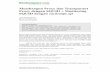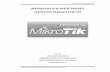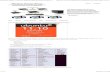Satuan Pendidikan: SMK Hasanah Pekanbaru Mata Pelajaran : Materi Kompetensi Paket 1 TP. 2010/2011
Judul Kompetensi : Membangun Gateway Internet (Membangun PC Router dan Proxy) Program Keahlian : Teknik Komputer dan Jaringan Jurusan : Teknik Informatika
Guru Bidang Studi : Abdul Syukur : http://www.abdulsyukur.tk | [email protected]
PC Router# Tampilan login Ubuntu Maverick 10.10
# Tampilan desktop Ubuntu Maverick 10.10
# Buka aplikasi Terminal
# Login sebagai user root dan konfigurasi IP Address
# Inputkan IP Address eth0 dan eth1 lalu simpan dengan kombinasi keyboard Ctrl + O [enter], lalu keluar dengan kombinasi keyboard Ctrl + X
# Konfigurasi IP DNS
# Inputkan IP DNS dari ISP lalu simpan dengan kombinasi keyboard Ctrl + O [enter], lalu keluar dengan kombinasi keyboard Ctrl + X
# Konfigurasi IP Forward
# Aktifkan IP Forward dengan cara menghilangkan tanda hash/# pada net.ipv4.ip_forward=1 lalu simpan dengan kombinasi keyboard Ctrl + O [enter], lalu keluar dengan kombinasi keyboard Ctrl + X
# Konfiguras IP Tables / Perintah routing
# Simpan konfigurasi IP Tables / Perintah routing
# Update service jaringan yang baru dikonfigurasi, dan Selesai
Proxy Server
# Masuk ke directory aplikasi squid, lalu tampilkan isi directory
# Install aplikasi squid secara keseluruhan yang ada dalam directory squid
# Tampilan proses instalasi squid
# Konfigurasi file utama squid
# Cari http_port 3128 dengan kombinasi keyboard Ctrl + W
# Pada bagian http_port 3128 tambahkan script transparent agar mendukung transparant proxy
# Selanjutnya cari aclname dstdomain dengan kombinasi keyboard Ctrl + W
# Tambahkan script daftar situs yang akan diblokir dengan penamaan (bloksitus) yang mana daftar situs tersebut .facebook.com dan .youtube.com
# Selanjutnya cari localnet dengan kombinasi keyboard Ctrl + W
# Tambahkan script penamaan segmen IP Address (smkhasanah) dan ganti segmen IP Address sesuai dengan segmen IP Address pada eth1 (192.168.50.0/24)
# Selanjutnya cari http_access dengan kombinasi keyboard Ctrl + W
# Tambahkan script http_access deny bloksitus, yang mana bloksitus merupakan penamaan dari .facebook.com dan .youtube.com, dan tambahkan script http_access allow smkhasanah, yang mana smkhasanah merupakan penamaan dari segmen IP Address yang kita gunakan (192.168.50.0/24)
# Selanjutnya cari cache_mgr dengan kombinasi keyboard Ctrl + W
# Tambahkan script cache_mgr [email protected]
# Selanjutnya cari visble_hostname dengan kombinasi keyboard Ctrl + W
# Tambahkan script visible_hostname www.smkhasanah.sch.id, lalu simpan dengan kombinasi keyboard Ctrl + O [enter], lalu keluar dengan kombinasi keyboard Ctrl + X, Selesai
# Konfigurasi IP Tables transparent proxy (Proses ini merupakan pemaksaan agar client keluar menuju Internet (Port 80) dipaksakan agar melewati aturan pada Proxy yang telah kita tentukan (Port 3128)
# Jalankan Squid
# Simpan konfigurasi IP Tables
Client
# Tampilan Windows XP
# Konfigurasi IP Address, Properties
# Konfirasi IP Address, pilih Internet Protocol (TCP/IP)
# Konfirasi IP Address, pilih Internet Protocol (TCP/IP), Properties
# Isikan IP Address, OK
# Lakukan query, tes koneksi dari client ke IP ISP, Selesai